Jak zmrazit a uvolnit řádky nebo sloupce v Tabulkách Google
Co vědět
- V prohlížeči vyberte řádek a poté vyberte Pohled > Zmrazit. Vyberte požadovanou možnost.
- Na mobilu otevřete aplikaci Tabulky a vyberte řádek nebo sloupec. Otevřete kontextovou nabídku, vyberte tři tečky a poté vyberte Zmrazit.
Při práci s velkou tabulkou může být užitečné, když budete mít určité řádky nebo sloupce vždy v zobrazení. Možná chcete, aby se při posouvání stránky zobrazovala záhlaví sloupců, nebo možná chcete porovnat dva řádky dat, které jsou umístěny daleko od sebe. Zde je návod, jak zmrazit a uvolnit řádky a sloupce v Tabulkách Google pomocí webového prohlížeče a mobilní aplikace.
Zmrazit řádek ve webové aplikaci Tabulky
V tomto příkladu zmrazíme první řádek, abychom ukázali, jak to funguje, když odjedete od prvního řádku.
-
Vyberte řádek, který chcete zmrazit.
Kliknutím nebo klepnutím na číslo řádku nalevo od řádku, který chcete zmrazit, vyberete celý řádek. Chcete-li vybrat celý sloupec, vyberte písmeno v jeho horní části.
-
Vybrat Pohled > Zmrazit.
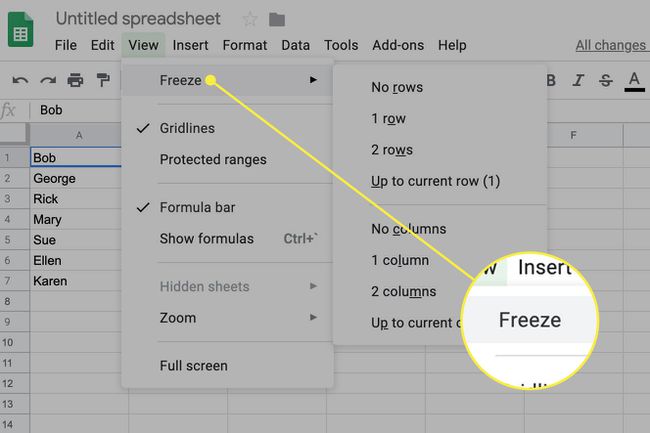
-
Ze zobrazených možností vyberte tu, která vyhovuje vašim potřebám.
- Žádné řádky: Zruší ukotvení všech řádků.
- 1 řádek: Zmrazí první řádek.
- 2 řádky: Zmrazí první dva řádky.
- Až do aktuálního řádku (x): Zmrazí všechny řádky až po jeden aktuálně vybraný, reprezentovaný X.
- Žádné sloupce: Zruší ukotvení všech sloupců.
- 1 sloupec: Zmrazí první sloupec.
- 2 sloupce: Zmrazí první dva sloupce.
- Až do aktuálního řádku (x): Zmrazí všechny sloupce až po jeden aktuálně vybraný, reprezentovaný X.

Při vodorovném nebo svislém posouvání zůstane sloupec nebo řádek, který jste se rozhodli zmrazit, zobrazen bez ohledu na to, kde se v tabulce nacházíte.
Chcete-li sloupec nebo řádek zrušit později, proveďte znovu kroky 1 a 2 a vyberte Žádné řádky nebo Žádné sloupce.
Zmrazení sloupce nebo řádku na smartphonu nebo tabletu
Chcete-li zmrazit sloupce a/nebo řádky, postupujte podle těchto pokynů Android a iOS (iPad, iPhone, iPod Touch).
Následující kroky byly provedeny v systému Android verze 8, ale budou na různých zařízeních podobné.
Spusťte aplikaci Tabulky Google.
Otevřete tabulku, na které pracujete (nebo vytvořte novou).
-
Jedním klepnutím vyberte řádek nebo sloupec, který chcete zmrazit, aby se zvýraznil.
Klepnutím na číslo řádku nalevo od řádku, který chcete zmrazit, vyberete celý řádek. Chcete-li vybrat celý sloupec, vyberte písmeno v jeho horní části.
Znovu klepněte na zvýrazněný sloupec, aby se zobrazila kontextová nabídka.
Klepnutím na tři tečky vpravo otevřete kontextovou nabídku.
-
Vybrat ZMRAZIT.
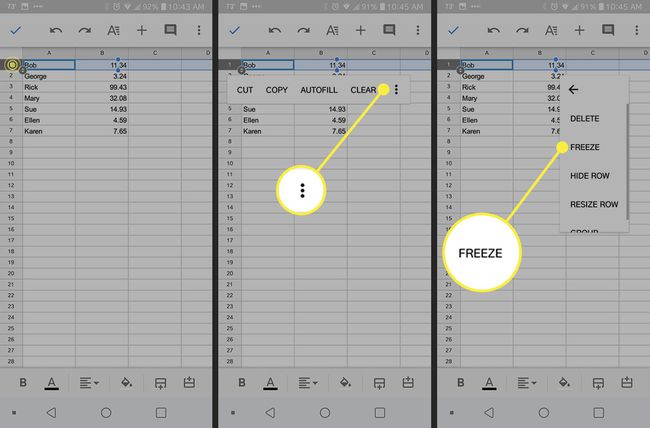
Nyní, když rolujete vodorovně nebo svisle, sloupec nebo řádek, který jste se rozhodli zmrazit, zůstane v zobrazení bez ohledu na to, kde se v tabulce nacházíte.
Chcete-li sloupec nebo řádek zrušit později, proveďte znovu kroky 3 a 4 a vyberte UVOLNIT SLOUPEK nebo ZRUŠIT ŘÁDEK.
